الإعلانات
كم عدد الأشخاص الذين يستفيدون حقًا من جدولة المهام؟ كنت مهووسًا بالعثور على تطبيقات أتمتة الكمبيوتر المختلفة التي يمكن أن تحدد وقت الإطلاق من جميع تطبيقاتي الهامة على مدار اليوم ، وتحويل جهاز الكمبيوتر الخاص بي إلى وقود ذاتي حصان يستخدم في المزارع.
مرارًا وتكرارًا ، ظللت أحاول الاستفادة من Windows Scheduler ، ولكن للأسف حتى مع Windows 7 ، فإن Windows Task Scheduler أمر صعب للغاية. في بعض الأحيان يعمل ، في بعض الأحيان لا يعمل. قد لا يعجبك المسار الذي تستخدمه ، وبينما تعتقد أنه تم إعداد المهمة للعمل بشكل صحيح ، فلن تكون كذلك.
في هذه المرحلة ، كنت قد استقرت على XModecompers من خلال XemiComputers لأسباب عديدة ، ولكن غالبًا لأنه من السهل تحديد أعلى (شاشة واحدة) ، يعرض لك عرضًا جيدًا للوقت الحالي ، ويظهر لك تحذيرًا مفيدًا قبل بضع ثوانٍ من تشغيل كل منها مهمة. في هذه المرحلة ، من المخيف نوعًا ما مدى أتمتة جهاز الكمبيوتر الخاص بي. أنا لا أخبر الكثير من الناس لأنني أخشى أنهم يعتقدون أنني فطيرة - ولكن هذا صحيح ...
في هذه المقالة ، أرغب في إرشادك إلى بعض الأشياء التي أقوم بها لأتمتة يومي زيادة الإنتاجية عن طريق بدء التطبيقات والأوامر ومواقع الويب دون أي مطالبة يدوية جزئي.
فكر أقل - كن أكثر إنتاجية
بعد أكثر من عقد في قوة العمل ، لم تقم بإدارة مشاريع متعددة فقط في وظيفة واحدة ، ولكن أيضًا إدارة وظائف متعددة معها عمل الكتابة الخاص بي ، لقد وجدت أنه إذا كنت تريد أن تكون الأكثر إنتاجية ، فعليك إزالة متطلباتك لتتذكر أشياء.
إذا كنت لا تستطيع تحمل تكلفة سكرتيرة لوضع المواعيد أمام وجهك أو لتذكيرك بأن الوقت قد حان لشراء زوجتك هدية عيدها ، فإن الكمبيوتر هو الخيار الأفضل التالي.
إذا لم يسبق لك استخدامه من قبل ، فيمكنك تنزيل Smooth Scheduler مباشرة من Xemi Computers [لم يعد متاحًا].
لوحة تحكم المجدول بسيطة للغاية ، حيث يتم سرد جميع المهام المجدولة على شاشة واحدة بتنسيق جدول البيانات ، وجميع الأزرار التي تحتاج إليها لتكوين المهام في الأعلى مباشرة.
الآن ، بعد أن قمت بتثبيت Smooth Scheduler - فلنبدأ في يوم "تلقائي" نموذجي حيث يعمل الكمبيوتر كمساعدك الشخصي.
طقوس الصباح
لذا ، فإن أول شيء قمت بجدولته على جهاز الكمبيوتر الخاص بي كان إنذارًا لإيقاظي في الصباح. في الكلية ، لم أقم بعمل منبه على الإطلاق. لقد أعطاني جهاز الكمبيوتر الأول القدرة على اللعب بأصوات وأحجام من شأنها أن تتفوق على شخصيتي الصباحية الماكرة (والمزعجة).
لتحقيق ذلك ، أعددت منبهًا للاستيقاظ يتم تشغيله كل صباح في الساعة 5:30 صباحًا ويطلق صفارة الإنذار بصوت عال من الأعاصير التي سمعتها على الإطلاق. بجدية ، هذا الشيء يمكن أن يوقظ الموتى.
في هذه الحالة ، قمت بتعيينه على الساعة 5:30 صباحًا. في كل يوم من أيام الأسبوع. كما ترى هنا ، يعد إعداد المهمة أمرًا بسيطًا حقًا ، وخلافًا لبرنامج Windows Task Scheduler ، فإنه يأخذ شاشة واحدة فقط.
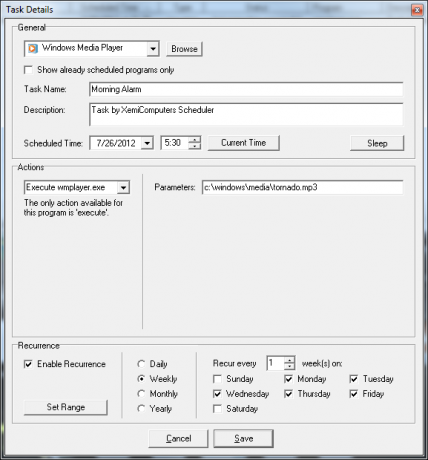
لبدء تشغيل ملف صوت مثل هذا ، انقر فوق الزر "استعراض" أسفل المنطقة العامة واستعرض وصولاً إلى Windows Media Player. يسمح لك WMP باستخدام سطر الأوامر لملف الصوت بعد ملف exe. بحيث يمكنك تضمين مسار ملف الصوت في حقل المعلمات.
بمجرد أن يوقظني هذا التنبيه المرعب من الإعصار ، أتعثر في الحمام لرش الماء البارد على وجهي ، ثم أصب نفسي في وعاء من الحبوب وكوب من القهوة. بينما أجلس على مكتبي ، قام جهاز الكمبيوتر الخاص بي بالفعل بتحميل الأخبار الصباحية باستخدام RSSOwl ، الذي أطلقته بعد 15 دقيقة من التنبيه ، الساعة 5:45 صباحًا.

إنه أمر رائع عندما يكون عليك فقط تشغيل تطبيق مثل هذا دون أي معلمات ، ولكن إذا كنت تريد حقًا بعض الأتمتة الإبداعية ، فيمكنك القيام بذلك. هذا نادرا ما يحدث. أحد الأمثلة على ذلك هو إطلاق مواقع الويب تلقائيًا.
بحلول الساعة 6:30 صباحًا ، كنت خارج باب صالة الألعاب الرياضية ، وبحلول الساعة 8 صباحًا ، سأستقر على مكتبي وأطلق جهاز الكمبيوتر مرة أخرى. نظرًا لأن تمريني جديد في ذهني ، اخترت 8:30 صباحًا لتسجيل تمريني لليوم - في أي وقت آخر من اليوم ولن أتذكر أبدًا القيام بذلك.
مجلة التدريب تخطيط وتتبع نجاح التمرين مع مجلة التدريبعندما يتعلق الأمر باللياقة البدنية ، فإن أحد الأشياء التي تجعلني دائمًا أستسلم بمرور الوقت هو عدم القدرة على رؤية التقدم بالفعل. لا يعني أنني لا أستطيع إسقاط 30 رطلاً إذا حاولت ، ولكن ... قراءة المزيد تصادف أن يكون التطبيق مجلة التدريبات بلدي المفضل. لحسن الحظ ، يوفر JoT ميزة تسجيل دخول تلقائي سهلة. فقط اكتب تفاصيل تسجيل الدخول الخاصة بك وانقر على النجمة.

انسخ والصق عنوان URL في حقل الموقع في متصفحك ، ثم الصقه في حقل المعلمات في إعداد المجدول. إليك هذه المهمة المقرر إطلاقها في الساعة 8:30.
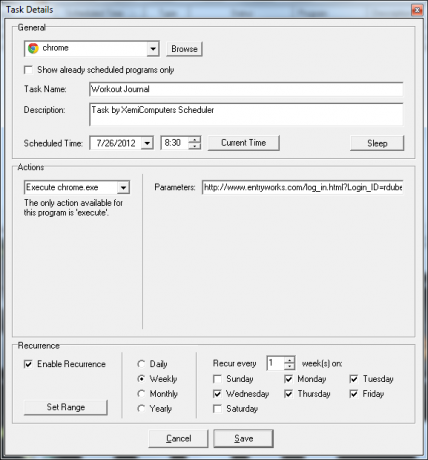
أعلم أن الأمر يستغرق حوالي 10 إلى 15 دقيقة لإدخال تفاصيل التمرين. بعد ذلك ، سأذهب إلى الكافتيريا لألتقط قهوة الصباح الثاني ثم أتوجه إلى مكتبي. عندما أصل إلى هناك ، أطلق مساعدي الشخصي المحوسب الرائع برنامج Outlook مباشرة على شاشة التقويم حيث أقوم بإعداد وجدول زمني لليوم. إليك كيفية إعداد Outlook للتشغيل التلقائي على شاشة معينة.

يمكنك القيام بذلك باستخدام Outlook باستخدام مفتاح التبديل / select كما هو موضح أعلاه. إذا كنت تفضل فتحه في منطقة مختلفة من Outlook ، فجرّب أحد المفاتيح الأخرى المدرجة في Microsoft. بالنسبة لأولئك منكم الذين يفضلون استخدام تقويم Google ، قد تفكر في استخدام أداة سطر أوامر Googlecl.
مفتاح تبديل آخر في Outlook أستخدمه بعد القيام ببعض العمل هو عندما أتذكر إرسال بريد إلكتروني يومي إلى مديري حول بعض المهام لهذا اليوم. حتى لا أنسى القيام بذلك ، لدي Outlook يقوم تلقائيًا بتشغيل ملاحظة جديدة في الساعة 10 صباحًا باستخدام نفس إعداد المهمة كما هو مذكور أعلاه مع معلمة "/ c ipm.note".
عندما يحين وقت الغداء ، ما لم يكن لدي شيء لأذكره بتناول الغداء ، سوف أنسى تناول الطعام بجدية. لحسن الحظ ، فإن مساعدتي الشخصية الموثوق بها لديها مهمة لم يتم إطلاقها لإطلاق أخبار Google مع بحث مخصص عن "رؤية UFO". نعم ، أحب قراءة قصص أحمق غريبة أثناء الغداء.
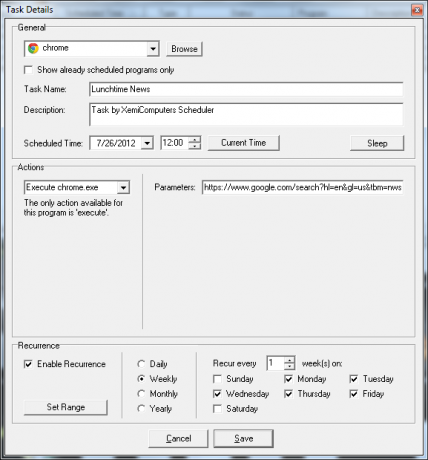
يعد إعداد بحث مخصص باستخدام أخبار Google أمرًا بسيطًا حقًا إذا لم تقم بذلك من قبل. لقد أطلقت Chrome للتو مع المعلمة هي عنوان URL لأخبار Google مع إلحاق مصطلحات البحث:
“ https://www.google.com/search? hl = ar & gl = us & tbm = nws & q = ufo + رؤية & oq = ufo + رؤية
ar هي اللغة الإنجليزية ، gl مضبوطة على الولايات المتحدة ، tbm = nws تعني صفحة أخبار Google ، ثم تتضمن "q" و "oq" مصطلحات الاستعلام. عند بدء هذه المهمة ، تنبثق أخبار Google وتعرض أحدث النتائج لهذا البحث.

وقت الغداء!
عندما أنتهي ، يعود للعمل بعد الظهر. في حوالي الساعة الخامسة مساءً ، هناك مرة أخرى مساعد الكمبيوتر الشخصي لتذكيرني بأن الوقت قد حان لاغتصابها والاتصال بها يوميًا. هذه المرة أقوم بتشغيل تطبيق Outlook نفسه ولكن باستخدام نافذة منبثقة لإدخال دفتر اليومية باستخدام أمر التشغيل التالي:
"c: \ Program Files \ Microsoft Office \ Office11 \ Outlook.exe" / c ipm.activity
إذا رأى مساعد الكمبيوتر الشخصي الخاص بي أنني لم أسجل الخروج وذهبت إلى المنزل بحلول الساعة 6 مساءً ، فهذا في الأساس يدخل إلى مكتبي ويغلق الكمبيوتر عليّ ، بعبارة بسيطة للغاية ، "حان وقت العودة إلى المنزل ، يا صديق."

يقوم هذا الأمر بتشغيل النافذة التالية.
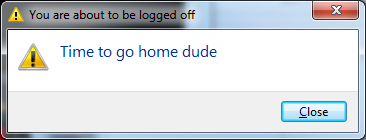
في معظم الأوقات ، أدرك كم هو متأخر ودع النظام يغلق ويعود إلى المنزل. إذا كنت حقًا يائسة للعمل حتى في وقت لاحق ، يمكنني فقط فتح موجه الأوامر بسرعة وكتابة "shutdown / a" التي ستلغي إجراء إيقاف التشغيل.
عندما أصل إلى المنزل ، بعد تناول العشاء مع العائلة ، أود أن أجلس حوالي الساعة 7 مساءً أو نحو ذلك وكتابة منشور مدونة. نظرًا لأنني قد أعدت توصيل الكمبيوتر المحمول بالفعل ، فإن مساعدتي الموثوق به يطلق مدونة WordPress الخاصة بي مباشرة إلى صفحة تسجيل الدخول ، ويملأ تلقائيًا هويتي. كل ما علي فعله هو كتابة كلمة المرور وأنا على استعداد للتدوين!
هذه هي طريقة إعداد الرابط: http://www.topsecretwriters.com/wp-admin/post-new.php? My_Auto_Login_Key = ريان

لجعله يملأ بيانات اعتمادك تلقائيًا ، ما عليك سوى كتابة التعليمات البرمجية التالية في ملف jobs.php (لـ WordPress)
///////////////////////// ///تسجيل تلقائى. //////////////////////// function auto_login () { إذا (! is_user_logged_in ()) { $ user_login = $ _GET ['My_Auto_Login_Key'] ؛ $ user = get_userdatabylogin ($ user_login) ؛ $ user_id = $ user-> ID ؛ wp_set_current_user ($ user_id، $ user_login) ؛ wp_set_auth_cookie ($ user_id) ؛ do_action ('wp_login'، $ user_login) ؛ } } add_action ('init'، 'auto_login') ؛
ما عليك سوى تعيين "My_Auto_Login_Key" على أي مفتاح تريد تحديد اسم تسجيل الدخول الخاص بك كما هو محدد في عنوان URL. إذا كنت تريد تسجيل الدخول تلقائيًا ، فبإمكانك دائمًا أن يحفظ Chrome كلمة مرور تسجيل الدخول ، لكنني لا أفعل ذلك لأسباب أمنية.
عندما أذهب إلى النوم ، أضع الكمبيوتر المحمول على منضدة السرير (حيث سيكون جاهزًا لتفجير قرن الهواء) في الصباح) ، وفي الساعة 11 مساءً ، حددت موعدًا آخر لمهمة Chrome لتشغيل قناة موسيقى الاسترخاء المفضلة لدي باندورا. باستخدام Pandora ، يمكنك العثور على رمز قناة فردية بالنقر فوق تلك القناة وتسجيل الرمز الخاص في عنوان URL.

لقد قمت بإعداد المجدول لتشغيل Chrome باستخدام عنوان URL هذا عندما أستلقي على السرير.
في اليوم التالي ، يبدأ من جديد!
هل تقوم بأتمتة جهاز الكمبيوتر الخاص بك إلى مساعد شخصي؟ هل هناك أي أفكار من القائمة أعلاه تعتقد أنه يمكنك إضافتها إلى التشغيل الآلي اليومي؟ شارك أفكارك وأفكارك في قسم التعليقات أدناه!
حقوق الصورة: صورة روبوت ثلاثية الأبعاد عبر Shutterstock
ريان حاصل على درجة البكالوريوس في الهندسة الكهربائية. لقد عمل 13 عامًا في هندسة الأتمتة ، و 5 سنوات في مجال تكنولوجيا المعلومات ، وهو الآن مهندس تطبيقات. محرر إداري سابق لـ MakeUseOf ، وقد تحدث في المؤتمرات الوطنية حول تصور البيانات وقد ظهر في التلفزيون والإذاعة الوطنية.